3 способа создать потрясающие рамки в Google Документах

Узнайте, как добавить границы в Документы Google, включая создание рамок с помощью таблиц или изображений. Эффективные решения внутри!


Viber является стандартом, когда речь идет о бесплатных VoIP-звонках. Но если вы когда-либо использовали его, вы знаете, что опыт далеко не удовлетворительный. У Skype та же история; Apple FaceTime Audio работает хорошо, но не у всех есть iPhone. Очевидно, что есть место на вершине VoIP-игры, и Facebook , как и все остальное в новейшей истории, хочет претендовать на это.
В настоящее время почти все, кого вы знаете, используют Facebook. У них может не быть установлен мессенджер Facebook, но у них определенно предустановлено или установлено приложение Facebook. Функция голосовых вызовов существует в приложении Facebook Messenger уже пару месяцев, но она была ограничена США и Великобританией . Теперь все страны имеют к нему доступ.
Для совершения голосовых вызовов вам потребуется Facebook Messenger или приложение Facebook (4.0+). Я расскажу вам больше о том, как это работает, в разделах ниже.
В процессе тестирования этой функции приложения Facebook я позвонил своему другу из Великобритании, с которым не разговаривал последние три года. У него не было установлено приложение Messenger, но мы смогли без проблем поговорить несколько минут.
Как качество связи, спросите вы? Удивительно хорошо . Я смог разобрать, что за последние три года он избавился от своего индийского акцента, и теперь, с его характерным британским акцентом, он очень походил на индийского Майка Хёрли .
Как звонить с помощью Facebook Messenger
Шаг 1 : Откройте приложение Facebook Messenger.
Шаг 2 : Нажмите на контакт, которому хотите позвонить.
Шаг 3 : Найдите кнопку вызова в правом верхнем углу. Убедитесь, что он синий. Если он черный, это означает, что либо контакт не в сети, либо использует старую версию Facebook или Facebook Messenger, которая не поддерживает голосовые вызовы.
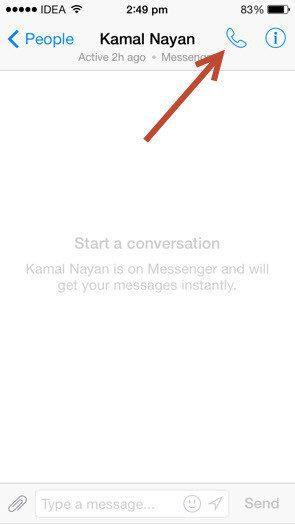

Шаг 4. Если у вас не установлен Facebook Messenger, вы все равно можете совершать и принимать голосовые вызовы с помощью приложения Facebook. В меню обмена сообщениями выберите свой контакт. Нажмите кнопку i в правом верхнем углу и выберите « Бесплатный вызов » .
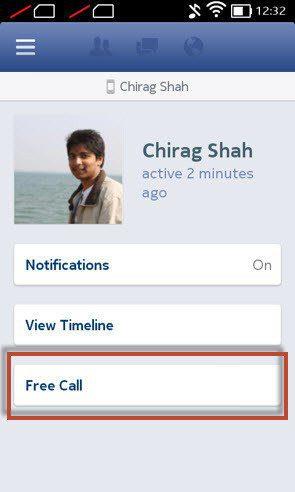
Шаг 5 : Если кнопка синяя, коснитесь ее, чтобы сделать вызов VoIP и начать разговор.
Как принять звонок через Facebook
Шаг 1 : Вы должны быть живы, запускать последнюю версию приложения Facebook или Facebook Messenger (4.0+) и подключаться к стабильному Wi-Fi или интернет-соединению.
Примечание 1. Хотя услуга вызова бесплатна, она использует ваше подключение для передачи данных для совершения звонков. Таким образом, если вы используете соединение WiFi, ваш звонок практически бесплатен. Однако, если вы используете подключение для передачи данных 3G, будет взиматься плата за передачу данных. В моем тестировании аудио, отправленное и полученное из мессенджера Facebook, не занимает много трафика. Счетчик данных большую часть времени показывал 10 кбит/с. Тем не менее, эти секунды в течение нескольких часов складываются.
Примечание 2. Кроме того, Facebook сотрудничает с некоторыми операторами связи по всему миру, чтобы отказаться от этих сборов за передачу данных. Проверьте, подписаны ли вы на одного из этих операторов.
Шаг 2 : Подождите, пока вам позвонит друг или знакомый. Подкупите их, если это необходимо.
Шаг 3: В iOS обратите внимание на уведомление на экране блокировки. Поскольку Facebook — это просто приложение, оно отправляет вам уведомление, когда вам звонят. Сдвиньте его, чтобы открыть приложение и принять вызов.
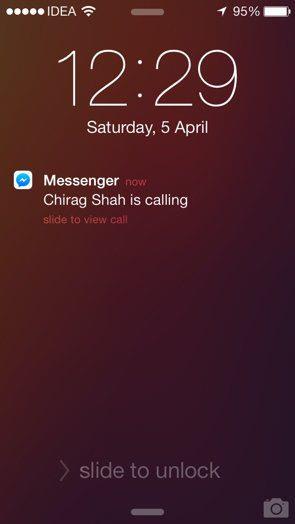
В Android вы напрямую получаете экран входящего вызова, очень похожий на телефонное приложение по умолчанию.
Ваш звонок
Следуя новому стандарту, вы используете Facebook Messenger, чтобы общаться со многими своими друзьями. Расскажите им об этой бесплатной услуге звонков и поделитесь счастьем. Поделитесь публикацией с друзьями и семьей с левой стороны в Facebook, Twitter или, если вы технический писатель, в Google+.
Узнайте, как добавить границы в Документы Google, включая создание рамок с помощью таблиц или изображений. Эффективные решения внутри!
Это полное руководство о том, как изменить тему, цвета и многое другое в Windows 11 для создания потрясающего рабочего стола.
iPhone завис на домашних критических оповещениях? В этом подробном руководстве мы перечислили различные обходные пути, которые вы можете использовать, чтобы исправить ошибку «Домой хочет отправить критические оповещения iPhone». Узнайте полезные советы и решения.
Zoom - популярная служба удаленного сотрудничества. Узнайте, как добавить изображение профиля вместо видео, чтобы улучшить свою конфиденциальность.
Откройте для себя эффективные стратегии получения баллов Microsoft Rewards. Зарабатывайте на поисках, играх и покупках!
Изучите эффективные методы решения неприятной проблемы с бесконечным экраном загрузки Skyrim, гарантируя более плавный и бесперебойный игровой процесс.
Я внезапно не могу работать со своим сенсорным экраном, на который жалуется HID. Я понятия не имею, что поразило мой компьютер. Если это вы, вот несколько исправлений.
Прочтите это полное руководство, чтобы узнать о полезных способах записи вебинаров в реальном времени на ПК. Мы поделились лучшим программным обеспечением для записи вебинаров, а также лучшими инструментами для записи экрана и видеозахвата для Windows 10, 8, 7.
Вы случайно нажали кнопку доверия во всплывающем окне, которое появляется после подключения вашего iPhone к компьютеру? Вы хотите отказаться от доверия этому компьютеру? Затем просто прочтите эту статью, чтобы узнать, как отменить доверие к компьютерам, которые вы ранее подключали к своему iPhone.
Хотите знать, как транслировать «Аквамен», даже если он недоступен для потоковой передачи в вашей стране? Читайте дальше, и к концу статьи вы сможете насладиться Акваменом.








